Slet nemt alt indhold og indstillinger på iPhone, iPad eller iPod fuldstændigt og permanent.
- Ryd iPhone-uønskede filer
- Ryd iPad-cache
- Ryd iPhone Safari-cookies
- Ryd iPhone Cache
- Ryd iPad-hukommelse
- Ryd iPhone Safari-historie
- Slet iPhone-kontakter
- Slet iCloud Backup
- Slet iPhone-e-mails
- Slet iPhone WeChat
- Slet iPhone WhatsApp
- Slet iPhone-meddelelser
- Slet iPhone-fotos
- Slet iPhone-afspilningsliste
- Slet iPhone-begrænsninger-adgangskode
Sådan frigøres plads på iPhone - 5 dokumenterede metoder
 Opdateret af Boey Wong / 16. august 2021 10:00
Opdateret af Boey Wong / 16. august 2021 10:00Hvordan frigør jeg plads på min iPhone?
Mange iPhone-ejere har svært ved at klare sig med så lidt iPhone-lagerplads, selv dem med 32 GB eller mere. Det er virkelig irriterende at modtage beskeden: 'Der er ikke nok ledig lagerplads', når du prøver at tage et billede eller downloade en app. Ikke som mange Android-telefoner, der giver dig mulighed for at udvide mere lagerplads via SD-kort eller micro SD-kort, er Apples håndsæt begrænset.
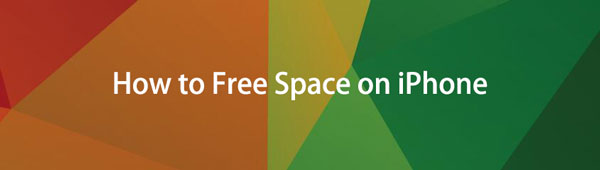
De største opbevaringssvin er normalt fotos og videoer, som kan fylde næsten al plads, hvis du ikke er forsigtig. Selvfølgelig kan du slette nogle billeder og videoer for at hjælpe dig med at komme ud af et problem, men det er ikke en langsigtet løsning, hvis du hele tiden får den forfærdelige advarsel om 'ikke nok tilgængelig lagerplads'. Du skal finde flere tricks til at rydde op på din iPhone eller iPad. Her i dette indlæg vil vi vise dig nogle nyttige tips til at rydde op i iPhone-lagring.

Guide liste
Del 1: Kontroller din opbevaring
Først og fremmest skal du kontrollere og administrere opbevaring på iPhone ved at gå til Indstillinger > Generelt > iPhone-opbevaring > Administrer Opbevaring, så vil du se det detaljerede kig på, hvilke apps der optager mest plads.
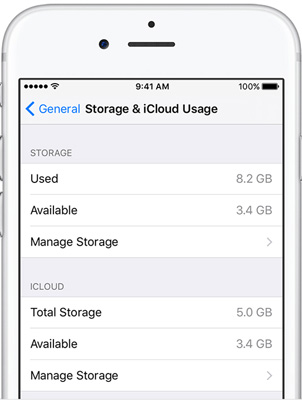
Del 2: Smart metode til at frigøre iPhone -plads
Hvis du vil rydde plads på iPhone grundigt og hurtigt, kan du bruge en pålidelig iPhone data viskelæder, FoneEraser til iOS at hjælpe dig. Den har 2 tilstande, den ene er Slet alle data. Hvis du vælger det, vil alt iOS-indhold og -indstillinger blive slettet og kan ikke gendannes af nogen af iPhone Data Recovery værktøjer. Før du gør dette, må du hellere backup iPhone til computeren først.
FoneEraser til iOS er den bedste iOS-datarenser, der let kan slette alt indhold og indstillinger på iPhone, iPad eller iPod fuldstændigt og permanent.
- Rengør uønskede data fra iPhone, iPad eller iPod touch.
- Slet data hurtigt med engangs overskrivning, hvilket kan spare tid for mange datafiler.
- Det er sikkert og nemt at bruge.
Trin 1Gratis download og installer programmet på din computer, og derefter starter det automatisk, når det er færdigt.

Trin 2Sæt din iPhone til computeren via USB-kabel, og indtast adgangskode på din telefon, hvis den er låst. Tab Stol på enhed til iOS 7 eller højere version.
Trin 3Softwaren vil snart opdage din iPhone. Vælge Slet alle data.
Trin 4Vælg et sletningsniveau (Lav, Medium eller Høj). Højt niveau anbefales her.

Trin 5Når din enhed er tilsluttet, skal du klikke på Starten knappen for at begynde at slette og derefter klikke Ja at bekræfte proceduren.
Trin 6Vent til sletningsprocessen fuldføres.
En anden funktion er Frigør plads, og der er 4 funktioner til at hjælpe dig med at rydde iPhone -junk -filer, store filer, slette apps og rydde op i iPhone -fotos. Hvis du ikke vil miste alle data på iPhone, kan du også vælge Frigør plads > Ryd uønskede filer her i stedet.

FoneEraser til iOS er den bedste iOS-datarenser, der let kan slette alt indhold og indstillinger på iPhone, iPad eller iPod fuldstændigt og permanent.
- Rengør uønskede data fra iPhone, iPad eller iPod touch.
- Slet data hurtigt med engangs overskrivning, hvilket kan spare tid for mange datafiler.
- Det er sikkert og nemt at bruge.
Del 3: Ryd specificerede data for at frigøre iPhone -plads
Så vidt du kan se, er der mange måder at rengøre iPhone, når iPhone-lagringen er fuld. Men nogle metoder kan tage lang tid, FoneEraser kan gøre processen lettere og hurtigere.
Mulighed 1: Slå Photo Stream fra
Du ved måske ikke, at din iPhone gemmer alle de tekster, du sender og modtager for evigt! Har du ikke brug for de gamle beskeder? Til klare opbevaring på iphone, Gå til Indstillinger > Beskeder og rul ned til du ser Beskedshistorie. Tap Gem meddelelser og ændre Forever til 30 dage or 1 år som efter dit behov. En pop op-meddelelse vil bede dig om at slette ældre meddelelser, tryk på Slette at fortsætte.
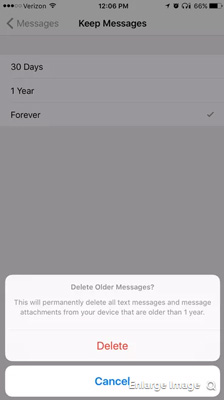
Mulighed 2: Keeo Messages -funktion
Selvom de billeder, der er uploadet til din Photo Stream, ikke har fuld opløsning, fylder de stadig meget på din iPhone. Så at ude af stand til Photo Stream-funktionen vil også hjælpe med at spare plads. Gå til Indstillinger > Fotos og kamera > Sluk Mit Photo Stream.
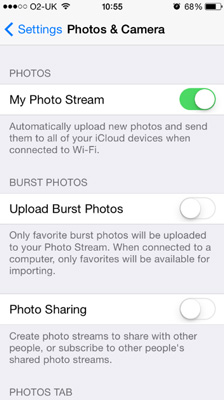
Mulighed 3: Stop med at gemme fotos
Hvis du bruger din iPhones HDR-tilstand meget, har du sikkert opdaget, at din telefon automatisk gemmer to billeder: HDR-versionen og den normale version. Gå til Indstillinger > pics > Sluk Hold normalt billede for at stoppe dette.
Mulighed 4: Slet downloadet musik
Hvis du har gemt noget musik på iPhone, kan du starte Musik på iPhone, find den, du vil slette, stryg den fra højre til venstre, tryk på Slette .
Mulighed 5: Fjern Podcast fra iPhone
Du kan ikke fjerne alle podcasts på én gang, du skal åbne Podcasts app, og stryg derefter en efter en for at fjerne den fra iPhone.
Mulighed 6: Ryd Safari -data
Gennemse cache
For at forhindre privatlivets lækage og frigøre din iPhone-lagerplads, bør rydning af dine browserk cookies fra og med da være en god mulighed. For at rydde browserens cache, skal du gå til Indstillinger > Safari > Ryd historik og webside data.
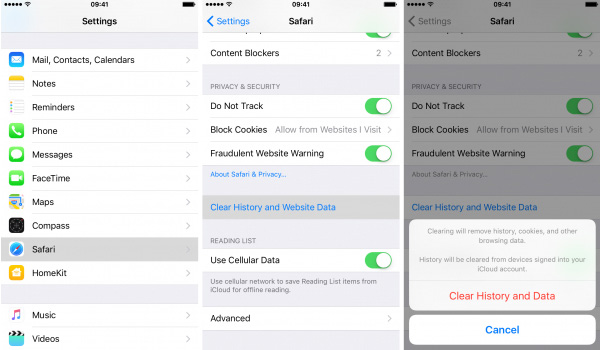
Læsning Liste
Du kan også gå til Indstillinger > Generelt > iPhone-opbevaring > Safari > Offline læseliste > Slette for at fjerne iPhone Safari læseliste.
Del 4: Slet ubrugelige apps for at frigøre iPhone -plads
Bortset fra de ovennævnte apps, hvordan frigør du anden plads på iPhone?
Sletning af de programmer, som du ikke længere bruger, vil også spare meget lagerplads. Du kan slette en app fra startskærmen ved at trykke og holde på dens ikon og vente på, at den begynder at rykke, hvilket betyder, at du er i redigeringstilstand. Tryk derefter på x i venstre hjørne for at afinstallere appen.
En anden mulighed for at slette apps fra iPhone er at få adgang til iPhone Indstillinger > Generelt > iPhone-opbevaring. Vælg app fra listen, tryk på Slet app på den nye side.
Del 5: Offload -app for at frigøre iPhone -plads
Dette er en ny funktion til at hjælpe brugerne med at slette apps fra iPhone for at frigøre iPhone -plads uden at fjerne dens dokumenter og data. Og disse data vil blive placeret tilbage, når du geninstallerer denne app. Du kan trykke på Indstillinger > Generelt > iPhone-opbevaring> vælg en app> Offload App for at slette app og dens cache. Klik derefter på Geninstaller App.
Del 6. Nulstil iPhone for at frigøre iPhone -plads
For at slette hukommelsen på iPhone foretrækker nogle brugere måske at fjerne alle data på iPhone. Hvis du er nogle af dem, kan du prøve at nulstille iPhone.
Mulighed 1. Nulstil iPhone på Indstillinger
Gå til Indstillinger > Generelt > Nulstil > Nulstil alt indhold og indstillinger.
Mulighed 2. Nulstil iPhone via iTunes
Du skal køre iTunes på computeren og derefter tilslutte iPhone. Klik på enhed ikon> Resumé > Gendan iPhone.
Valgmulighed 3. Nulstil iPhone gennem iCloud
Du kan besøge icloud.com på computer eller mobiltelefonbrowser og derefter logge ind på din iCloud -konto. Klik Find mig og vælg din iPhone fra listen, og vælg Viskelæder Denne enhed .
Det handler om, hvordan du sletter hukommelse på iPhone, du kan frit vælge en i overensstemmelse hermed og prøve. Som du kan se, giver Apple ikke en standardmåde til at frigøre iPhone -plads, du skal rense iPhone -data en efter en. Det anbefales, at du kan bruge FoneEraser til iOS på computeren, da det giver flere muligheder for at frigøre iPhone -plads, og det er meget mere spændende for brugerne.
FoneEraser til iOS er den bedste iOS-datarenser, der let kan slette alt indhold og indstillinger på iPhone, iPad eller iPod fuldstændigt og permanent.
- Rengør uønskede data fra iPhone, iPad eller iPod touch.
- Slet data hurtigt med engangs overskrivning, hvilket kan spare tid for mange datafiler.
- Det er sikkert og nemt at bruge.
